Il processo 'powerd’ Usa grandi risorse CPU su Mac?
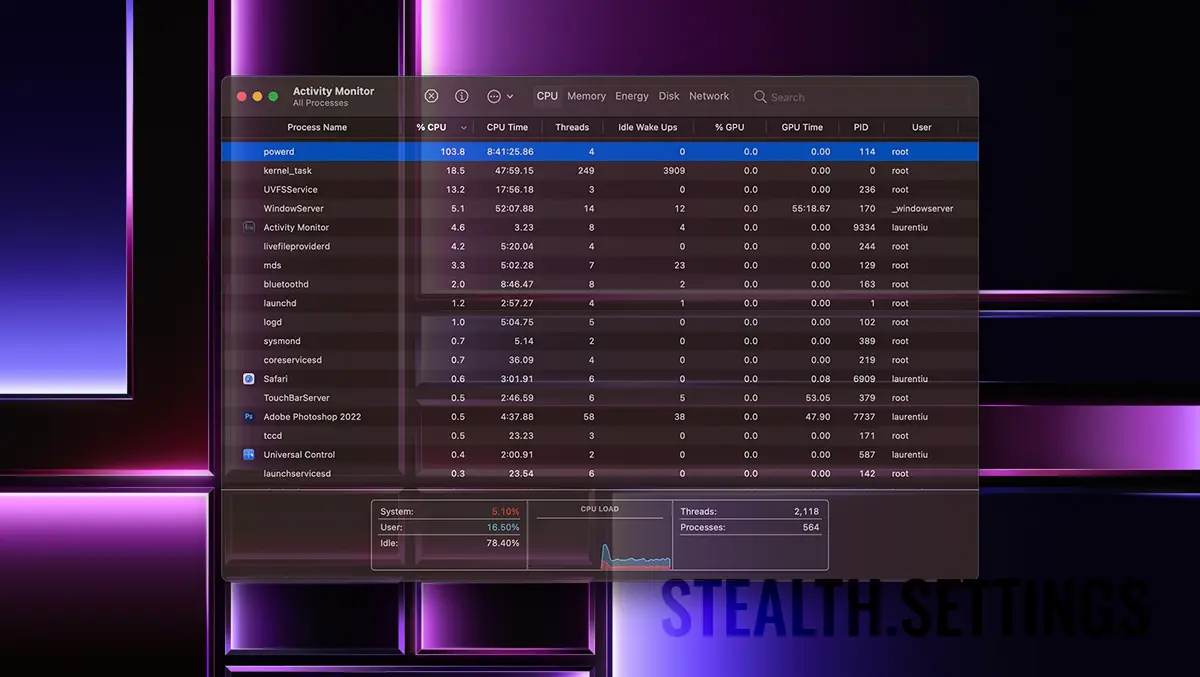
Se il processo 'powerd’ utilizza elevate risorse di CPU PE Mac, non sei l'unico che ha dato questo problema. Sembra che il problema sia molto presente su tutti i modelli di MacBook con sistema operativo macOS Ventura.
contenuto
La conseguenza di un uso elevato di a CPU (visibile in Activity Monitor), in qualsiasi processo, è il surriscaldamento del dispositivo e il rumore prodotto dal sistema di raffreddamento, che rende difficile mantenere la temperatura operativa ottimale per il processore.
In questo tutorial imparerai come risolvere il problema in cui il processo 'powerd’ utilizza elevate risorse di CPU PE MacBook, ma anche in cosa consiste questo processo.
Qual è la potenza del processo?’ E cosa aiuta?
Come suggerisce il nome, "Powerd’ È un “daemon” del sistema operativo MACCOS, che si occupa della gestione delle risorse energetiche sul MacBook. Il processo regola le impostazioni energetiche di CPU, tra cui la frequenza e il numero di nuclei attivi per mantenere un equilibrio tra prestazioni energetiche ed efficienza.
'Powerd’ È molto importante per ottimizzare la durata della batteria e mantenere un consumo di energia nel modo più efficiente possibile, specialmente in caso di utilizzo su dispositivi portatili come MacBook O MacBook Pro, come ho detto sopra.
Il processo 'powerd’ Utilizza grandi risorse della CPU su Mac? Cosa devi fare in questa situazione.
I primi problemi in cui il processo 'powerd’ sono apparsi su macOS Ventura, Quando Apple introdotto la funzione di spedizione programmata dei messaggi di posta elettronica. In attesa dell'azione in attività, il processo ‘powerd‘ Uso spinto CPU e oltre il 100% della capacità.
Se si riscontra un utilizzo eccessivo del processore è bene controllare l'elenco delle azioni previste. aprire Terminal ed eseguire l'ordine:
% pmset -g sched
Scheduled power events:
[0] wake at 04/12/62 02:47:16 by 'com.apple.alarm.user-visible-com.apple.email.SendLaterDelivery' User visible: true
Per risolvere questo problema, la soluzione più semplice è interrompere tutte le attività pianificate relative alla gestione dell'energia MacBook. Incluse attività di input automatico nel modulo “sleep“.
aprire Terminal ed eseguire la riga di comando:
sudo pmset schedule cancelallDupa executarea liniei de comanda, “pmset“, tutte le azioni pianificate verranno annullate e il consumo di risorse del processo ‘powerd‘ tornerà alla normalità.
È importante notare che la cancellazione di tutti gli eventi può influire sul consumo energetico dell'utente MacBook.
Il processo 'powerd’ Usa grandi risorse CPU su Mac?
Cosa c'è di nuovo
Di Stealth
Appassionato di tecnologia, scrivo volentieri su StealthSettings.com a partire dal 2006. Ho una vasta esperienza nei sistemi operativi: macOS, Windows e Linux, ma anche nei linguaggi di programmazione e nelle piattaforme di blogging (WordPress) e per negozi online (WooCommerce, Magento, PrestaShop).
Visualizza tutti i post di StealthPotrebbe interessarti anche...

